WPS PPT更改繪圖筆顏色的方法
時間:2023-12-14 13:11:18作者:極光下載站人氣:187
很多小伙伴在使用wps對演示文稿完成編輯之后都會開始放映幻燈片,在放映幻燈片的過程中,當我們想要更改繪圖筆的顏色時,我們需要暫停幻燈片播放,然后進行顏色更改,十分的麻煩。其實在放映幻燈片之前,我們也可以對繪圖筆的顏色進行更改,并且十分的簡單,我們只需要在放映工具的子工具欄中打開放映設(shè)置選項,然后在設(shè)置彈框中就能看到繪圖筆顏色選項,點擊打開該選項,最后在下拉列表中選擇一個自己需要的顏色即可。有的小伙伴可能不清楚具體的操作方法,接下來小編就來和大家分享一下WPS PPT更改繪圖筆顏色的方法。
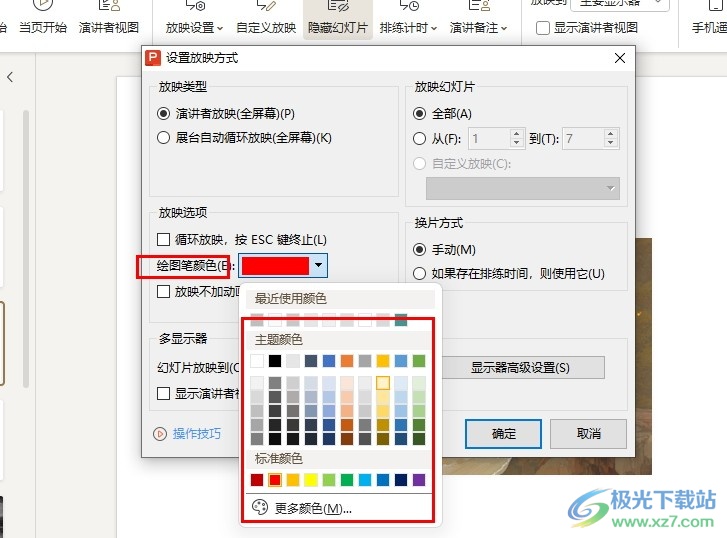
方法步驟
1、第一步,我們在電腦中點擊打開Wps軟件,然后在WPS中再打開一個演示文稿
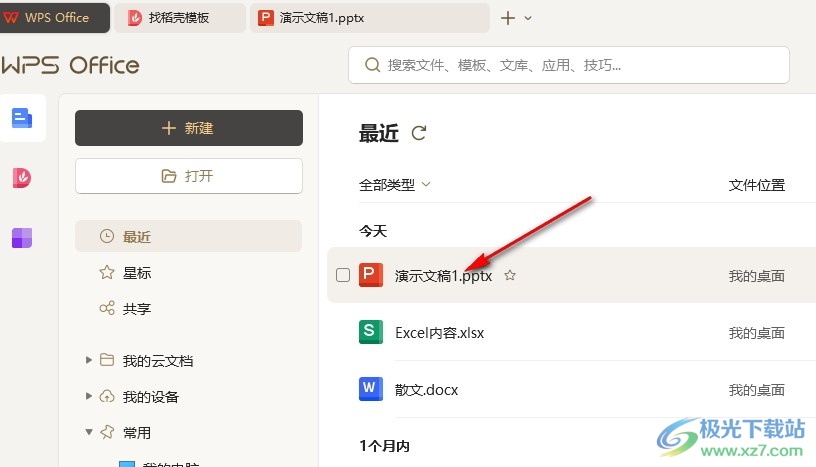
2、第二步,進入演示文稿編輯頁面之后,我們在該頁面中先點擊打開“放映”工具
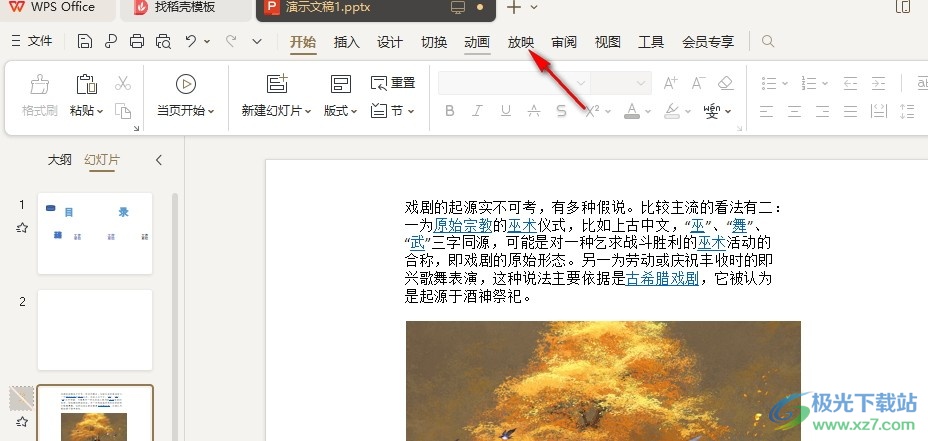
3、第三步,在放映的子工具欄中,我們點擊打開放映設(shè)置選項,然后在下拉列表中選擇放映設(shè)置選項
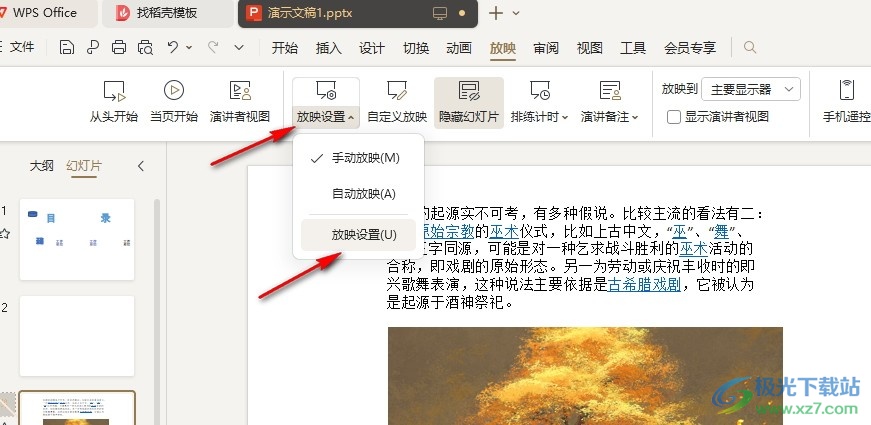
4、第四步,進入放映設(shè)置頁面之后,我們在該頁面中點擊打開“繪圖筆顏色”選項
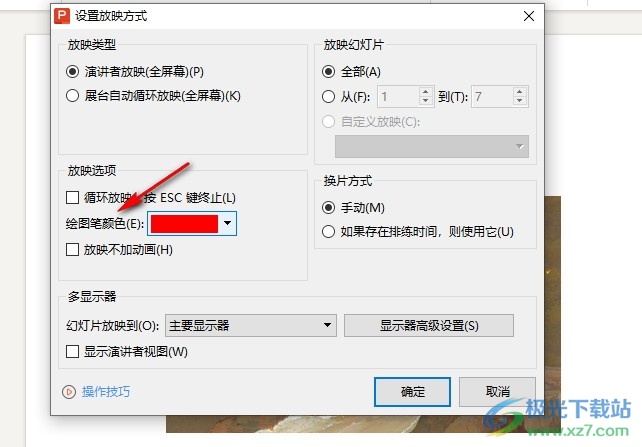
5、第五步,在繪圖筆顏色的下拉列表中,我們選擇一個自己需要的顏色,最后點擊確定選項即可
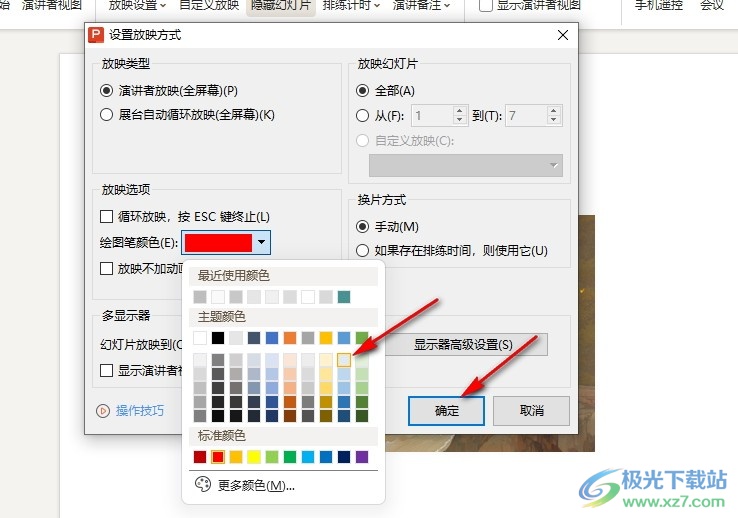
以上就是小編整理總結(jié)出的關(guān)于WPS PPT更改繪圖筆顏色的方法,我們在WPS的演示文稿編輯頁面中打開放映工具,再點擊打開放映設(shè)置選項,接著在放映設(shè)置的彈框中我們點擊打開繪圖筆顏色選項,然后在下拉列表中選擇一個自己需要的顏色即可,感興趣的小伙伴快去試試吧。

大小:240.07 MB版本:v12.1.0.18608環(huán)境:WinAll, WinXP, Win7, Win10
- 進入下載
相關(guān)推薦
相關(guān)下載
熱門閱覽
- 1百度網(wǎng)盤分享密碼暴力破解方法,怎么破解百度網(wǎng)盤加密鏈接
- 2keyshot6破解安裝步驟-keyshot6破解安裝教程
- 3apktool手機版使用教程-apktool使用方法
- 4mac版steam怎么設(shè)置中文 steam mac版設(shè)置中文教程
- 5抖音推薦怎么設(shè)置頁面?抖音推薦界面重新設(shè)置教程
- 6電腦怎么開啟VT 如何開啟VT的詳細教程!
- 7掌上英雄聯(lián)盟怎么注銷賬號?掌上英雄聯(lián)盟怎么退出登錄
- 8rar文件怎么打開?如何打開rar格式文件
- 9掌上wegame怎么查別人戰(zhàn)績?掌上wegame怎么看別人英雄聯(lián)盟戰(zhàn)績
- 10qq郵箱格式怎么寫?qq郵箱格式是什么樣的以及注冊英文郵箱的方法
- 11怎么安裝會聲會影x7?會聲會影x7安裝教程
- 12Word文檔中輕松實現(xiàn)兩行對齊?word文檔兩行文字怎么對齊?
網(wǎng)友評論